Сегодня поговорим об одной очень интересной ошибке, которая периодически проявляет себя в проводнике Windows, причем этот баг настолько старый, что его можно встретить во всех версиях Windows, начиная с XP и заканчивая последними сборками Windows 10. Непонятно почему Microsoft все никак не может его решить или предоставить пользователям инструмент из серии «Fix It», но владельцы Windows (особенно в последние годы =) привыкли рассчитывать в первую очередь на себя и силы сообщества.
Прежде всего, не забудь поставить лайк в конце статьи за мой «труд» ( если тебе понравилось =) и подписаться на канал ✌ Это ошибка приводит к тому, что некоторые кэшированные иконки приложений, игр и программ на рабочем столе Windows и вообще во всей ОС пропадают, повреждается сохраненная миниатюра и вместо красивой иконки мы лицезреем «пустой лист»: Но если пройти в свойства ярлыка и сослаться на исходный файл, то выяснится, что он в порядке. Более того, оболочка Windows видит иконку, вшитую в exe-файл программы и связывает ее с ярлыком (опять же, это могут быть ссылки Steam магазина, неважно, ярлыки могут ссылаться почти на любые файлы в системе).
Не отображаются эскизы в Windows 10 — как исправить
Иконка повредилась в библиотеке » IconCache.db » — специальный файл базы данных, в котором Windows хранит копии каждого значка, благодаря чему отображение иконок происходит за считанные миллисекунды. В противном случае интерфейсу Windows приходилось бы каждый раз искать путь к файлу на который ссылается ярлык, затем изымать оттуда иконку и так для каждого элемента системы.
Именно по этой причине после чистки Windows какой-нибудь утилитой-cleaner’ом рабочий стол прогружается 5-10 секунд. Исправить все это можно через командную строку, но еще лучше создать специальный bat’ник, который будет автоматически исправлять ситуацию с кэшем иконок по мере необходимости. Пропали иконки? Windows опять что-то накосячила / двойной клик на наш bar’ник и нет никаких проблем.
Опять же, если не хотите сами его создавать — в конце будет ссылка на типовой образец, что создал я. Так имеется утилита, которая делает ровным счетом все тоже самое — называется » Icon Cache Cleaner «, но многие пользователи с опасением относятся к подобным программам, ведь конкретно в этом случае все можно сделать ручками. Открываем программу » Блокнот » и набираем следующий текст: После чего данный документ » Сохраняем как » — и называйте его как вашей душе угодно, главное чтобы в конце вместо расширения *.txt вы указали *.bat (звездочку в тексте использовать не надо, * это просто название файла, которое вы сами укажите при сохранении =) » Icon Cache Cleaner » позволяет прогнать все эти команды через свой графический интерфейс. Спасибо, что дочитали материал до конца! Ссылки на чудо (наш телеграмм-чат / если у вас заблокирован Telegram, то создайте bat-файл самостоятельно и сайт Софт-Архив): Источник
Не отображаются значки (иконки) ярлыков в Windows 7. Что делать?
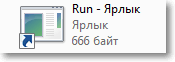
Здравствуйте дорогие посетители. Столкнулся я сегодня с одной не очень приятной проблемой и решил поделится с вами решением. Расскажу, что делать, если перестали отображаться значки ярлыков на рабочем столе и в папках в операционной системе Windows 7. Я обычно на рабочем столе храню только ярлыки тех программ, которыми очень часто пользуюсь к счастью их не очень много.
Все остальные ярлыки я храню в папке на рабочем столе. Захожу я сегодня в эту папку, а там вместо красивых значков (иконок) программ отображаются стандартные значки и все одинаковые. Вот так: Но на рабочем столе все ярлыки отображались нормально. У вас же может быть наоборот. Я сразу проверил, работают ли программы, ярлыки которых потеряли свой прекрасный вид.
Программы запускались, значит нужно почистить кэш иконок ярлыков. Мне помогло, думаю вам так же поможет способ, о котором я напишу ниже.
Перестали отображаться иконки ярлыков?
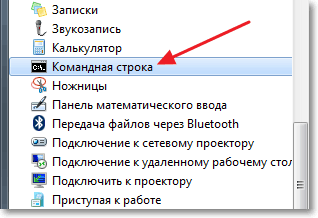
Нам нужно будет выполнить несколько команд, для этого нужно запустить командную строку. Заходим в пуск, дальше “Все программы” , “Стандартные” и запускаем утилиту “Командная строка” . Лучше нажмите на нее правой кнопкой мыши и выберите “Запуск от имени администратора” .
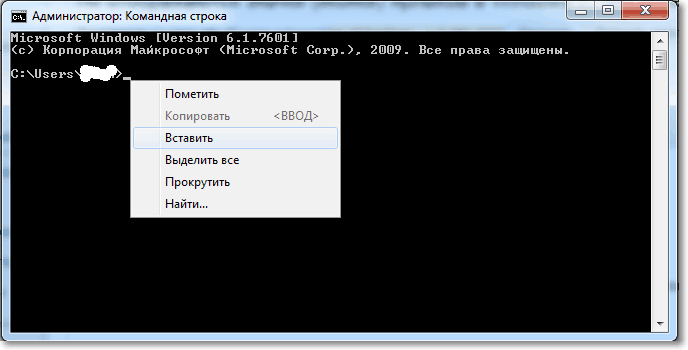
Откроется окно, в котором по очереди вводим команды. Вводим одну команду и нажимаем “Enter” . Для удобства вы можете скопировать команды и вставить их в командную строку. 1 . Закрываем процесс проводник командой taskkill /im explorer.exe /f 2 . cd %userprofile%appdatalocal 3 . attrib -h IconCache.db 4 . del IconCache.db 5 . Запускаем проводник командой explorer
Теперь можно перезагрузить компьютер. Но у меня и без перезагрузки все ярлык начали отображаться как обычно, то есть все иконки ярлыков появились. Удачи! Источник
Не отображаются эскизы изображений в папках
Когда в директории находятся фотографии или картинки, их миниатюры можно увидеть в проводнике, если поставить отображение папок в крупном размере. Из-за некоторых сбоев в системе, отображение эскизов может быть нарушено. Они могут перестать отображаться вообще, либо превратиться в чёрные квадраты. Исправить проблему можно стандартными средствами, просто изменив настройки Виндоус. Попробуйте разные способы, описанные ниже.
Очистка кэша
Миниатюры изображений сохраняются в кэше для быстро отображения. Попробуйте очистить его, чтобы сформировать эскизы заново. Скопируйте в поиск « cleanmgr », чтобы открыть системную утилиту для очистки диска. Миниатюры хранятся на диске С. Отыщите в перечне пункт с файлами миниатюр и выберите его. Не забудьте кликнуть по кнопке ОК , чтобы запустить очистку.
Если вы выбрали только удаление эскизов, это произойдёт за пару секунд. ОС заново сформирует миниатюры хранящихся в директориях изображений. После этих манипуляций, чёрные квадраты должны исчезнуть.
Редактирование настроек
Если миниатюры просто не отображаются (даже без чёрного цвета), описанное выше может не помочь. Попробуйте другой способ. Зайдите в « параметры проводника » (скопируйте это в поиск для быстрого доступа) и кликните по вкладке « Вид ». Найдите пункт « Всегда отображать значки, а не эскизы ». Если напротив него стоит галочка, снимите её. Эскизы можно попробовать включить и в другом месте. Напишите в поиске слово « Система » и выберите пункт с дополнительными параметрами в открывшемся окне слева.
Вкладка « Дополнительно » содержит параметры быстродействия. Кликните по этой кнопке, она первая в списке. В перечне особых эффектов отыщите « Вывод эскизов вместо значков » и поставьте галочку напротив этого параметра, если её не было раньше. Миниатюры должны вновь отображаться корректно.
Источник: onecomp.ru
Как исправить пустые иконки в Windows 11
![]()
Проблема с пустым значком существует в Windows уже давно. Это было намного чаще в Windows 10. Хотя в Windows 11 эта проблема встречается не так часто, некоторые пользователи сообщали о возникновении этой проблемы.
Пустой значок появляется, когда Windows не может отобразить файл значка определенного приложения. Это может произойти из-за того, что приложение не обновляется, или из-за каких-либо проблем с файлом кеша значков. Если у вас есть пустой значок на рабочем столе, следуйте этому руководству, чтобы узнать, как его исправить.
Измените пустой значок в меню свойств
Если у вас есть пустой значок на рабочем столе, первое, что вам следует сделать, это вручную изменить значок этого приложения в его меню «Свойства». Хотя новый значок может отличаться от значка по умолчанию. Но это будет лучше, чем пустой значок.
Сначала щелкните правой кнопкой мыши пустой значок на рабочем столе и выберите «Свойства».
![]()
Когда появится окно «Свойства», нажмите кнопку «Сменить значок».
![]()
Появится меньшее окно с надписью «Изменить значок». Оттуда выберите значок, который вы можете легко идентифицировать, и нажмите «ОК».
![]()
После выбора нового значка нажмите «Применить», а затем «ОК» в окне «Свойства».
![]()
После того, как вы нажмете «ОК», вы увидите, что значок был изменен.
![]()
Выполните сканирование DISM
Чтобы выполнить сканирование DISM, сначала откройте окно командной строки в режиме администратора, набрав «Командная строка» в поиске Windows, щелкнув его правой кнопкой мыши в результатах поиска и выбрав «Запуск от имени администратора».
![]()
После появления окна командной строки введите следующую команду в командной строке и нажмите Enter .
Dism /Online /Cleanup-Image /ScanHealth
![]()
Теперь вам нужно выполнить еще одну команду после нее:
Dism /Online /Cleanup-Image /RestoreHealth
![]()
Это должно исправить любой сломанный или пустой значок, присутствующий на вашем рабочем столе, но рекомендуется выполнить сканирование SFC после выполнения этих 2 команд.
Выполните сканирование SFC
SFC или System File Checker — это инструмент командной строки, который проверяет наличие сломанных или поврежденных файлов в вашей системе, а также восстанавливает их. Вы можете выполнить сканирование SFC, выполнив команду sfc/ scannow из окна командной строки, запущенного в административном режиме.
Введите «Командная строка» в меню поиска «Пуск», щелкните его правой кнопкой мыши в результатах поиска и выберите «Запуск от имени администратора».
![]()
Когда появится окно командной строки, введите в командной строке sfc/ scannow и нажмите Enter . Сканирование начнется, и его завершение может занять от 5 до 10 минут.
![]()
После завершения сканирования вы увидите, есть ли в вашей системе поврежденные файлы. Теперь вы можете проверить, исправлен ли пустой элемент.
![]()
Сбросить проводник Windows
Если у вас есть пустой значок на рабочем столе, возможно, это произошло из-за ошибки в фоновом процессе Windows Explorer. Эту проблему легко решить, просто перезапустив проводник Windows. Для этого сначала откройте диспетчер задач, выполнив поиск в поиске Windows.
![]()
Прокрутите окно диспетчера задач и найдите процесс «Проводник Windows». Выберите его, щелкнув по нему один раз, а затем нажмите кнопку «Перезагрузить» в правом нижнем углу окна.
![]()
Удалить файл кэша значков
В Windows 11 все значки сохраняются в одном файле кеша. Если вы удалите этот файл, а затем перезагрузите компьютер, Windows автоматически перестроит файл кэша, и любой сломанный или пустой значок будет восстановлен.
Чтобы удалить папку кэша значков, сначала откройте проводник, нажав Windows+i на клавиатуре или выполнив поиск в поиске Windows.
![]()
Когда откроется окно проводника, сначала нажмите «Просмотр» на панели инструментов, появится раскрывающееся меню. Оттуда выберите «Показать», а затем в развернутом меню выберите «Скрытые элементы».
![]()
После этого нажмите «Этот компьютер».
![]()
Теперь выберите диск «C» или локальный диск, на котором установлена Windows 11.
![]()
Затем откройте папку «Пользователи», дважды щелкнув по ней.
![]()
Теперь дважды щелкните папку с именем пользователя вашего ПК.
![]()
После этого откройте папку «AppData». Значок папки будет слегка блеклым. Это потому, что эта папка обычно скрыта.
![]()
Теперь откройте папку «Local».
![]()
Как только вы окажетесь внутри локальной папки, прокрутите вниз, и вы увидите файл «IconCache». Теперь удалите этот файл, выделив его и нажав «DEL» на клавиатуре или щелкнув его правой кнопкой мыши, а затем нажав кнопку «Удалить».
![]()
Теперь закройте окно проводника, щелкните правой кнопкой мыши значок «Корзина» на рабочем столе и выберите «Очистить корзину».
![]()
После этого просто перезагрузите компьютер, и пустые значки будут исправлены.
Убедитесь, что приложение обновлено
Если у вас есть приложение, которое вы давно не обновляли, его значок может превратиться в пустой. Это может произойти, особенно если приложение подключено к Интернету. Таким образом, вы должны обновлять свои приложения как можно чаще. В большинстве случаев, когда у вас есть ожидающее обновление для приложения, оно должно уведомлять вас при отправке уведомления на рабочий стол или во всплывающем окне при открытии этого приложения.
Теперь существует несколько методов обновления приложения, и это в основном зависит от того, где приложение распространяется. Если вы загрузили приложение из Microsoft Store, его необходимо обновить через Microsoft Store. Если вы загрузили приложение из стороннего источника, такого как веб-сайт разработчика, вам необходимо перейти на этот веб-сайт и загрузить оттуда последнюю версию приложения.
Переустановите приложение
Если даже обновление приложения не устраняет пустой значок, вы можете просто удалить приложение и переустановить его на свой компьютер. Теперь есть два способа удалить приложение в Windows 11. Вы можете установить приложение через меню «Настройки».
Для этого откройте меню «Настройки», нажав Windows+i на клавиатуре или выполнив поиск в меню «Пуск».
![]()
В окне настроек нажмите «Приложения» на левой панели, а затем выберите «Приложения и функции» на правой панели.
![]()
Вам будет представлен список приложений. Щелкните правой кнопкой мыши 3 вертикальные точки рядом с приложением, которое вы хотите удалить, а затем нажмите кнопку «Удалить».
![]()
После этого еще раз нажмите «Удалить», и приложение будет удалено с вашего компьютера.
![]()
Кроме того, вы можете удалить приложение с помощью Панели управления. Откройте панель управления, набрав «Панель управления» в строке поиска в меню «Пуск» и выбрав ее из результатов поиска.
![]()
Когда появится окно Панели управления, нажмите «Удалить программу» в разделе «Программы».
![]()
Теперь выделите любое приложение, выбрав его из списка, а затем нажмите «Удалить» на панели инструментов над списком, чтобы навсегда удалить его с вашего компьютера.
![]()
После удаления приложения вы можете загрузить его из Microsoft Store или с веб-сайта, на котором оно распространяется. В случае сторонних веб-сайтов, если у вас все еще есть установщик для приложения, которое вы скачали ранее, вы также можете использовать его для повторной установки приложения. Хотя помните, что если вы используете старый установщик, вам, возможно, придется обновить приложение после установки.
Вот как вы исправляете пустые значки в Windows 11.
Насколько публикация полезна?
Нажмите на звезду, чтобы оценить!
Средняя оценка / 5. Количество оценок:
Оценок пока нет. Поставьте оценку первым.
Источник: ip-calculator.ru
Пропали иконки с рабочего стола Windows 10, 11, 7: решение от Бородача

Всем привет! Чаще всего значки с рабочего стола в Windows пропадают после кривого обновления или при конфликте определенных программ или системных модулей. Сам с подобным частенько сталкивался, поэтому и решил написать все возможные решения, которые помогали лично мне. Инструкции ниже подходят для любой версии Windows – 10, 11, 8 и 7. Если что-то будет не получаться, или в итоге проблема не решится – пишите в комментариях в самом низу.
Причина 1: Отображение значков

Если пропали иконки с рабочего стола в Windows – сначала нужно проверить настройку отображения иконок. Для этого кликните правой кнопкой мыши по пустому месту рабочего стола. После этого из контекстного, дополнительного меню выберите пункт «Вид» и уже в нем включите галочку отображения значков на рабочем столе. Если это не помогло – читаем статью дальше.
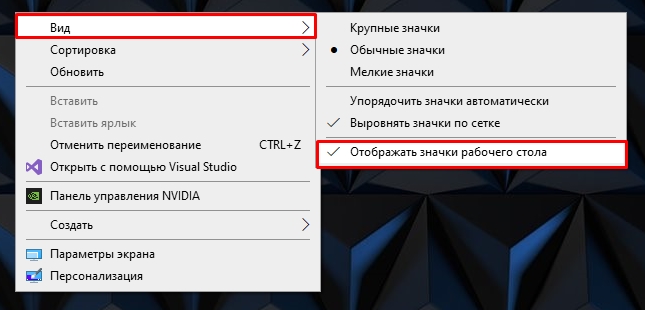
Причина 2: Зависание модуля
Операционная система работает с программными модулями, которые время от времени могут зависать. Обычно помогает старый дедовский способ – кликаем ПКМ по пустому месту рабочего стола и создаем любой элемент (будь это папка, ярлык или файл). Называем его любым именем. После этого, обычно, модуль перегружается и ярлыки становятся видимыми.
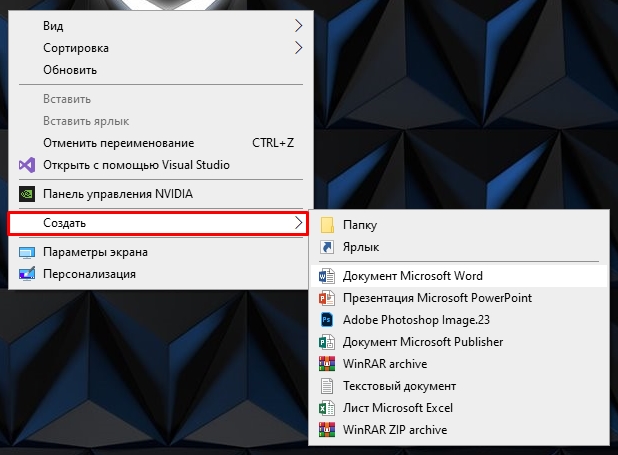
Причина 3: Настройки параметров
Если на рабочем столе все равно не отображаются значки, значит нужно проверить дополнительные настройки, которые находятся в параметрах.
- «Пуск» – «Параметры».
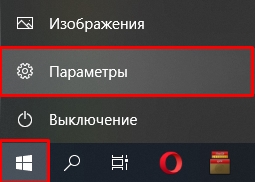

- Слева находим раздел «Планшет» и переходим по ссылке «Изменить дополнительные параметры планшета».
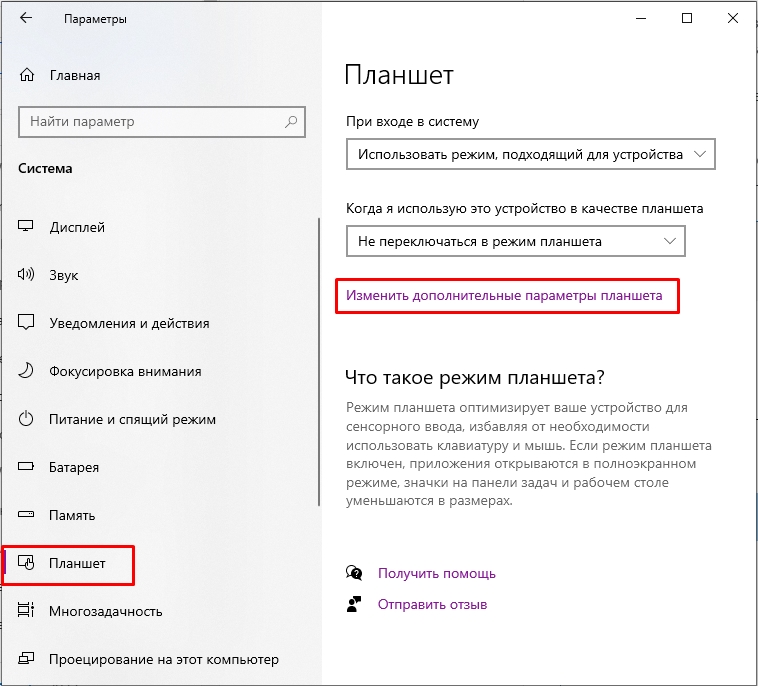
- Вначале включаем «Режим планшета», а потом сразу же выключаем обратно. Параметр «Скрыть значки приложений на панели задач» – сначала выключаем, а потом включаем. Закрываем «Параметры». После этого проблема должна решиться.
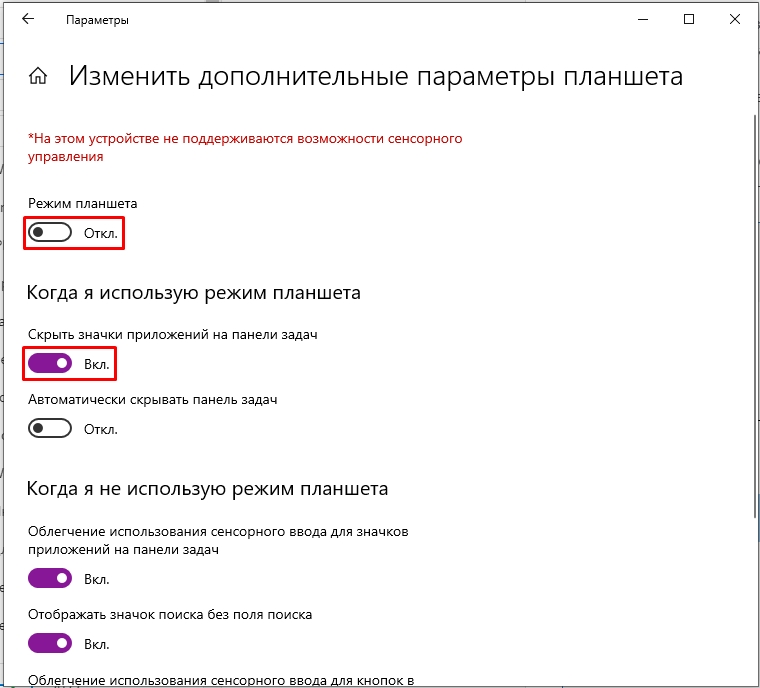
Причина 4: Завис проводник
В таком случае пропадают не только ярлыки с рабочего стола в Windows, но может пропасть нижняя полоска. Это значит, что завис «Проводник». Зажимаем клавиши:
Ctrl + Shift + Del
Запускаем «Диспетчер задач». В первой вкладке «Процессы», найдите «Проводник», кликните по нему ПКМ и выберите команду «Перезапустить».
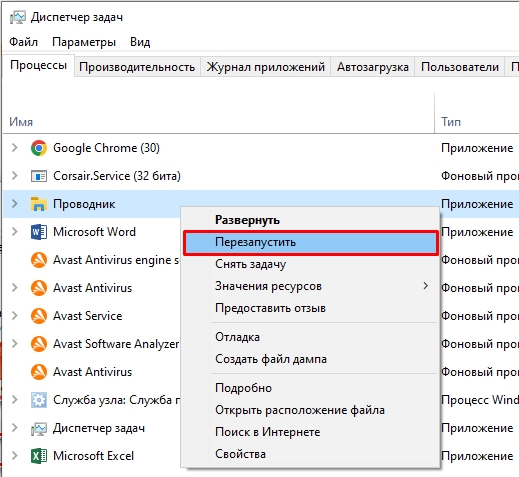
Если это не поможет, опять кликаем ПКМ по «Проводнику» и «Снимаем задачу». После этого в верхней панели жмем «Файл» – «Запустить новую задачу».
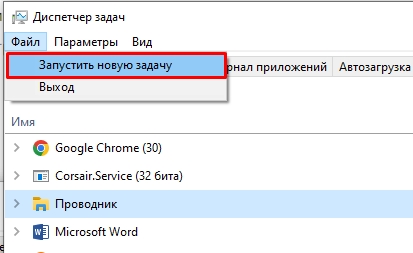
explorer.exe
Ставим галочку ниже, чтобы запустить задачу с правами администратора и жмем «ОК».
СОВЕТ! Если компьютер постоянно зависает таким образом, и вы ничего не можете с этим поделать – читаем рекомендации из этой статьи.
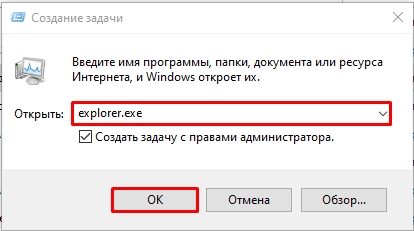
Причина 5: Виртуальный рабочий стол
При создании дополнительного виртуального рабочего стола обычно все ярлыки переносятся туда. Но бывает это не всегда. Возможно, вы нечаянно его создали. Чтобы это исправить, зажимаем две кнопки:
+ Tab
Далее нажимаем рядом с дополнительными рабочими столами по крестику, чтобы их удалить. Чтобы закрыть режим создания, опять жмем по тем же самым кнопкам.
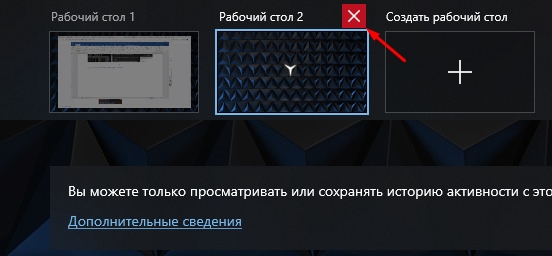
Причина 6: Подключение второго монитора
С подобным сталкивался еще со старыми версиями Windows – когда после отключения второго монитора на основном полностью пропадали все ярлыки и значки. Что вам нужно сделать:
- Подключите второй монитор обратно.
- Если значки вернутся – кликаем ПКМ по рабочему столу и заходим в «Параметры экрана».
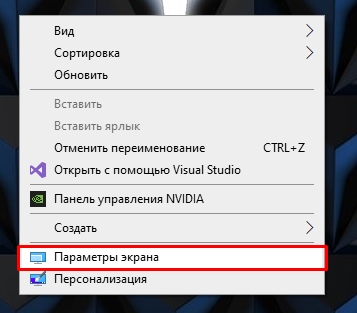
- Листаем вниз и находим настройку «Несколько дисплеев».
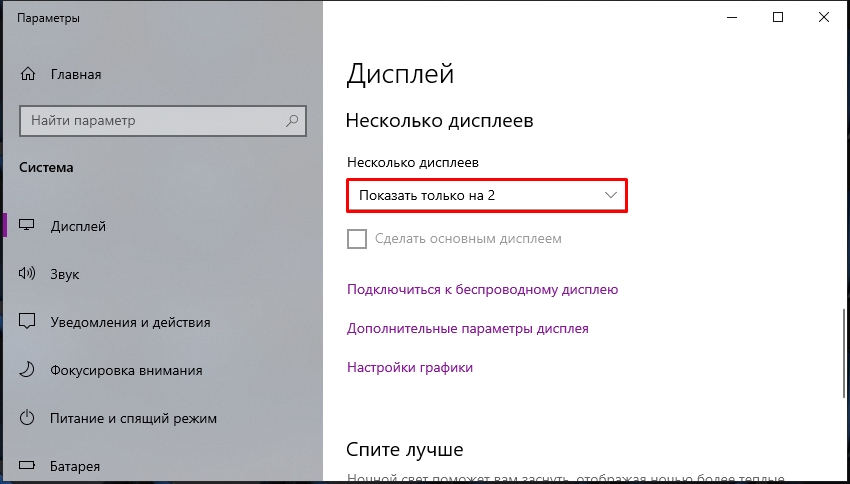
- Выставите параметр:
Показывать только на 1
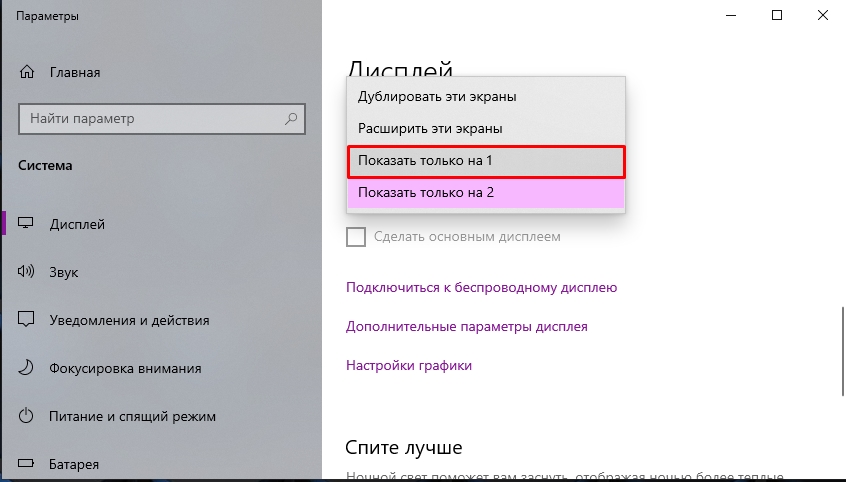
- Теперь можете спокойно отключать второй экран.
Причина 7: Конфликт ПО и системы
Если до появления проблемы вы устанавливали какие-то программы, драйвера, которые в теории могут мешать работе системы, то проще всего сделать обычный откат. Советую выбирать самую раннюю точку восстановления.
Причина 8: Кривое обновление ОС
Возможно, проблема с исчезновением ярлыков появилась у вас после обновления операционной системы. Обычно компания Microsoft быстро выкатывает фиксы, которые исправляют подобные ошибки. Поэтому мы сначала зайдем в «Пуск» – «Параметры» – «Обновление и безопасность» – далее проверяем наличие обновления и устанавливаем все пакеты. Если обновлений нет, или они не решили проблему – пробуем наоборот удалить последние обновления.
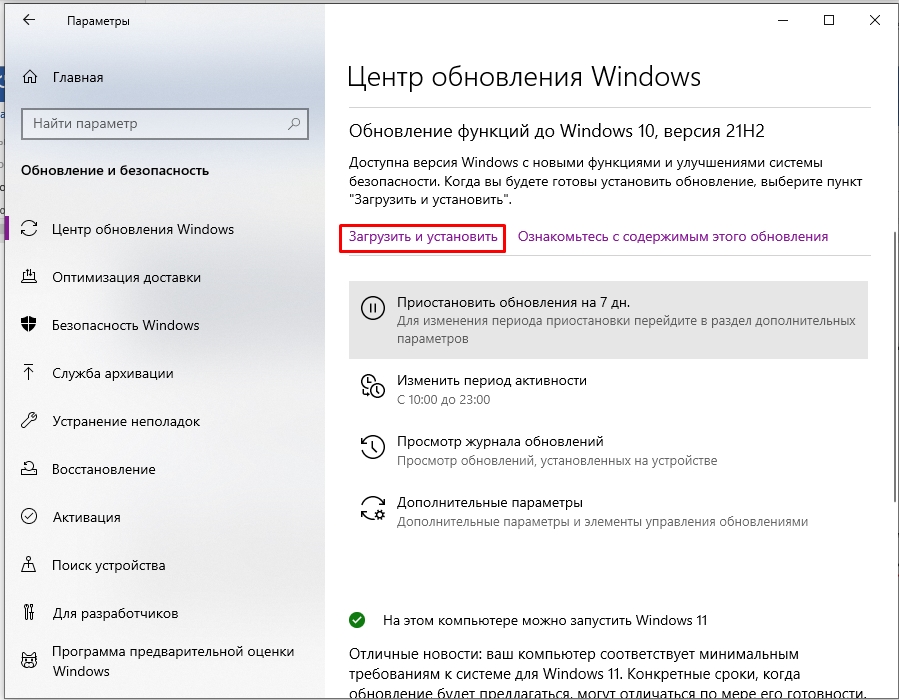
Причина 9: Общая поломка ОС
Если вы читаете эти строчки, значит проблема ваша не решилась – это указывает на то, что в операционной системе более серьезная поломка на уровне ядра Windows. Дальнейшие рекомендации, которые я буду давать вместе со ссылками на инструкции – будут комплексно чинить вашу ОС. Советую делать все последовательно:
- Выполните проверку и целостность системных файлов.
- Полностью чистим компьютер от лишнего «мусора». Особенно обратите внимание на автозагрузку.
- Проверяем жесткий диск на наличие ошибок. Сразу советую приступить к 5-ому методу.
- Проверьте компьютер антивирусной программой.
На этом, дорогие друзья портала WiFiGiD.RU, я с вами прощаюсь. Если у вас остались какие-то вопросы, или у вас есть дополнение к статье – пишите в комментариях. Всем добра!
Источник: wifigid.ru